
Главная страница Случайная страница
Разделы сайта
АвтомобилиАстрономияБиологияГеографияДом и садДругие языкиДругоеИнформатикаИсторияКультураЛитератураЛогикаМатематикаМедицинаМеталлургияМеханикаОбразованиеОхрана трудаПедагогикаПолитикаПравоПсихологияРелигияРиторикаСоциологияСпортСтроительствоТехнологияТуризмФизикаФилософияФинансыХимияЧерчениеЭкологияЭкономикаЭлектроника
Выбор цвета
|
|
В программе PHOTOSHOP может быть два текущих цвета: основной цвет (цвет рисования) и цвет фона.
Эти цвета отображаются в блоке выбора цвета:
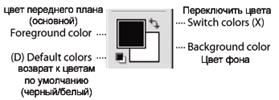
Способы определения основного и фонового цвета:
Инструмент Eyedropper (пипетка)  – этим инструментом можно перенести цвет пиксела с любого открытого изображения. Для указания цвета в качестве основного нужно установить курсор мыши на соответствующей части изображения и щелкнуть левой клавишей мыши. Для установки цвета в качестве фонового нужно при этом удерживать клавишу < ALT>. Пипетку можно временно активизировать во время работы с любым рисующим инструментом, нажав левый < ALT>.
– этим инструментом можно перенести цвет пиксела с любого открытого изображения. Для указания цвета в качестве основного нужно установить курсор мыши на соответствующей части изображения и щелкнуть левой клавишей мыши. Для установки цвета в качестве фонового нужно при этом удерживать клавишу < ALT>. Пипетку можно временно активизировать во время работы с любым рисующим инструментом, нажав левый < ALT>.
Окно Color Picker:
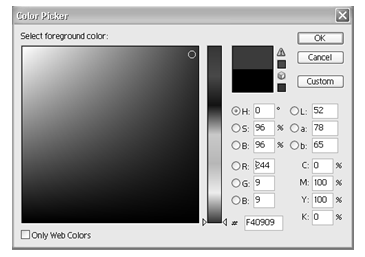 В окне Color Picker представлена самая полная цветовая палитра. Для вывода на экран этого окна достаточно щелкнуть на прямоугольнике основного или фонового цвета в Палитре инструментов. Цвет можно выбирать визуально с помощью цветового поля и узкой вертикальной цветовой полосы или установить цвет с помощью ввода соответствующих цифровых значений для определенной модели.
В окне Color Picker представлена самая полная цветовая палитра. Для вывода на экран этого окна достаточно щелкнуть на прямоугольнике основного или фонового цвета в Палитре инструментов. Цвет можно выбирать визуально с помощью цветового поля и узкой вертикальной цветовой полосы или установить цвет с помощью ввода соответствующих цифровых значений для определенной модели.
Над числовыми полями представлены два цветовых поля: в нижнем отображается текущий цвет, в верхнем новый. Если новое значение цвета не соответствует цветовой модели CMYK (т.е. этот цвет не может быть напечатан), то справа от образцов появится предупреждение  . Ниже выводится цветовой эквивалент CMYK, его можно принять, щелкнув на
. Ниже выводится цветовой эквивалент CMYK, его можно принять, щелкнув на  или на образце эквивалента. Если цвет не входит в WEB – палитру, то появляется
или на образце эквивалента. Если цвет не входит в WEB – палитру, то появляется  .
.
Палитра Swatches
На палитре Swatches представлены некоторые цвета из палитры PHOTOSHOP. При размещении курсора мыши в пределах палитры Образцы он принимает вид пипетки. Для выбора основного цвета достаточно щелкнуть пипеткой на нужном квадратике с цветом. Для выбора фонового цвета нужно при этом удерживать клавишу < CTRL>.
Добавление цвета в палитру Swatches:
· Выбрать цвет и сделать его основным
· Переместить курсор мыши на незаполненную часть палитры (курсор примет вид  ) и щелкнуть левой клавишей мыши,
) и щелкнуть левой клавишей мыши,
Удаление цвета: для удаления любого цвета из палитры нужно поставить курсор мыши на удаляемый цвет и, удерживая нажатой клавишу < ALT>, щелкнуть левой клавишей мыши.
Палитра Color

Позволяет выбирать и редактировать основной или фоновый цвет. Для редактирования цвета нужно:
· щелчком левой клавиши мыши активизировать верхний или нижний квадрат (он будет выделен дополнительной рамкой)
· в меню палитры выбрать цветовую модель (по умолчанию используется RGB)
· перемещать движки под цветовыми полосами или ввести в цифровые поля соответствующие значения
Плашечные цвета
Используются для полиграфической продукции, которая печатается 2 - 3-мя цветами (бланки, визитки и др.)
Плашечные цвета не создаются с помощью красок полиграфической триады, а берутся прямо из банок с красками. Иногда плашечные цвета используются в дополнение к цветам полиграфической триады.
Для выбора плашечного цвета надо в окне " Color Picker " щелкнуть по кнопке " Custom". Появится окно " Custom colors", в этом окне сначала выбирают цветовую систему (в раскрывающемся списке Book), затем нужный цвет.
|
|